Żądanie zwiększenia poziomów uprawnień
Azure DevOps Services | Azure DevOps Server 2022 — Azure DevOps Server 2019
Aby uzyskać dostęp do niektórych zadań, może być konieczne zażądanie zwiększenia uprawnień lub dodanie go do roli zabezpieczeń. Zazwyczaj należy to zrobić po otrzymaniu informacji lub komunikatu o błędzie wskazującym, że masz niewystarczające uprawnienia. Taki komunikat będzie wskazywać potrzebne poziomy uprawnień.
Przed zażądaniem zmiany poziomów uprawnień upewnij się, że znasz podstawy, przeglądając artykuł Wprowadzenie do uprawnień, dostępu i grup zabezpieczeń.
Typowe uprawnienia do żądania
Większość użytkowników dodanych do grupy Współautorzy ma przyznane uprawnienia potrzebne do wykonywania większości zadań. Jednak następujące zadania wymagają członkostwa w grupie project Administracja istrators lub zmianie uprawnień.
Śledzenie pracy
- Dodaj lub zmień ścieżki obszaru lub ścieżki iteracji: wymaga podwyższonych uprawnień do węzła Ścieżka obszaru lub Ścieżka iteracji. Aby dowiedzieć się więcej, zobacz Ustawianie uprawnień śledzenia pracy, Tworzenie węzłów podrzędnych.
- Tworzenie udostępnionych zapytań lub folderów zapytań: wymaga podwyższonego poziomu uprawnień ustawionego dla udostępnionego folderu zapytań. Aby dowiedzieć się więcej, zobacz Ustawianie uprawnień do śledzenia pracy, Ustawianie uprawnień dotyczących zapytań lub folderów zapytań.
- Zmień ustawienia zespołu — takie jak ustawienia tablicy Kanban: wymaga dodania jako administrator zespołu. Aby dowiedzieć się więcej, zobacz Dodawanie lub usuwanie administratora zespołu
Kod źródłowy, repozytoria Git, następujące zadania wymagają podwyższonych uprawnień dla repozytoriów Git lub określonego repozytorium. Aby dowiedzieć się więcej, zobacz Ustawianie uprawnień repozytorium Git.
- Tworzenie, usuwanie lub zmienianie nazwy repozytorium Git
- Zarządzanie uprawnieniami repozytorium
- Pomiń zasady
Następujące zadania wymagają członkostwa w grupie Project Collection Administracja istrators lub zmiany uprawnień na poziomie kolekcji lub dodatku do określonej roli.
- Konfiguracje na poziomie kolekcji
- Tworzenie projektów: wymaga podwyższonych uprawnień na poziomie kolekcji.
- Dodawanie, edytowanie lub zarządzanie procesem: wymaga podwyższonych uprawnień na poziomie kolekcji lub uprawnień na poziomie procesu.
- Instalowanie, odinstalowywanie lub wyłączanie rozszerzeń: wymaga dodania roli Menedżer dla rozszerzeń.
Aby zapoznać się z omówieniem wbudowanych grup zabezpieczeń i domyślnych przypisań uprawnień, zobacz Domyślne uprawnienia i dostęp.
Wymagania wstępne
- Aby wyświetlić uprawnienia, musisz być członkiem grupy Project Valid Users . Użytkownicy dodani do projektu są automatycznie dodawani do tej grupy zabezpieczeń. Aby dowiedzieć się więcej, zobacz Wyświetlanie uprawnień dla siebie lub innych osób.
- Aby wyszukać administratora dla kolekcji projektu lub projektu, musisz być członkiem grupy Project Valid Users .
Uwaga
Użytkownicy dodani do grupy Użytkownicy w zakresie projektu nie będą mogli uzyskać dostępu do organizacji Ustawienia innych niż sekcja Przegląd, jeśli dla organizacji włączono funkcję Ogranicz widoczność i współpracę użytkowników w określonych projektach w wersji zapoznawczej. Aby uzyskać więcej informacji, w tym ważne objaśnienia związane z zabezpieczeniami, zobacz Zarządzanie organizacją, ograniczanie widoczności użytkowników dla projektów i nie tylko.
Przeglądanie przypisań uprawnień
Zanim poprosisz o zmianę poziomów uprawnień, przejrzyj przypisania uprawnień zgodnie z opisem w temacie Wyświetlanie uprawnień dla siebie lub innych osób.
Sprawdź, czy przypisania uprawnień uniemożliwiają wykonanie zadania, które należy wykonać.
Żądanie zmiany poziomu uprawnień lub zmiany roli
Aby zażądać zmiany lub zwiększenia poziomów uprawnień, wykonaj następujące czynności:
Zidentyfikuj potrzebne uprawnienia i na jakim poziomie. Uprawnienia są ustawiane na poziomie obiektu, projektu i kolekcji projektów. Ponadto uprawnienia są przyznawane za pośrednictwem różnych ról. Aby zidentyfikować potrzebny poziom i uprawnienia, zapoznaj się z przewodnikiem wyszukiwania uprawnień.
Zidentyfikuj osobę w organizacji, która może udzielić Ci potrzebnych uprawnień. Na przykład:
- Aby uzyskać uprawnienia do zarządzania ustawieniami zespołu, zidentyfikuj administratora zespołu lubczłonka grupy Administracja istratorów projektu.
- Aby zmienić uprawnienie na poziomie obiektu, zidentyfikuj właściciela obiektu lub członka grupy project Administracja istrators. Aby dowiedzieć się, jak to zrobić, zobacz Ustawianie uprawnień na poziomie obiektu.
- Aby zmienić uprawnienie na poziomie projektu, zidentyfikuj członka grupy Administracja istratorów projektu. Zobacz Wyszukiwanie administratora projektu.
- Aby zmienić uprawnienie na poziomie kolekcji projektów, zidentyfikuj członka grupy Administracja istratorów kolekcji projektów. Zobacz Wyszukiwanie administratora kolekcji projektów.
Skontaktuj się z osobą zidentyfikowaną w kroku 2 i prześlij żądanie. Upewnij się, że określono uprawnienia, które chcesz zmienić.
Odśwież lub ponownie oceń swoje uprawnienia
Po zmianie poziomów uprawnień może być konieczne odświeżenie uprawnień usługi Azure DevOps w celu rozpoznania zmian. Ten krok jest zalecany w przypadku wprowadzenia zmiany na poziomie uprawnień, poziomie roli lub w przypadku dodania do nowej lub innej grupy zabezpieczeń usługi Azure DevOps, Microsoft Entra ID lub Active Directory. Po dodaniu do nowej lub innej grupy zabezpieczeń dziedziczone uprawnienia mogą ulec zmianie.
Odświeżając swoje uprawnienia, możesz spowodować ponowne obliczenie przypisań uprawnień przez usługę Azure DevOps. W przeciwnym razie przypisania uprawnień nie będą odświeżane, dopóki się nie zalogujesz, zamkniesz przeglądarkę i zalogujesz się ponownie.
Aby odświeżyć uprawnienia, wybierz pozycję Ustawienia użytkownika na stronie Uprawnienia, możesz wybrać pozycję Ponownie oceń uprawnienia. Ta funkcja ponownie oblicza członkostwo w grupach i uprawnienia, a następnie wszystkie ostatnie zmiany zostaną zastosowane natychmiast.
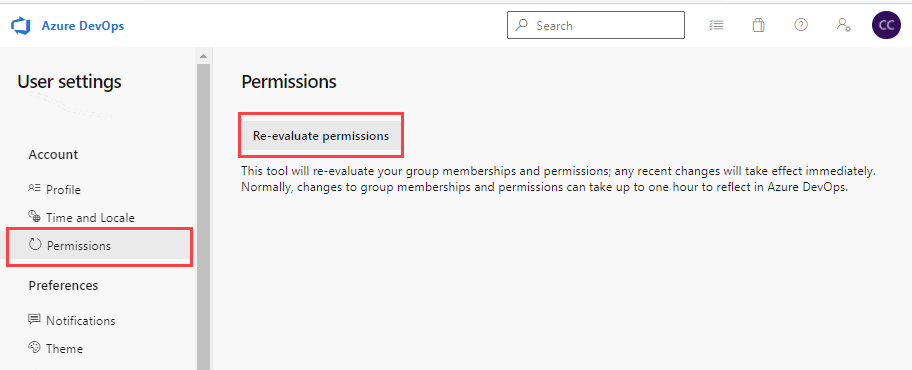
Powiązane artykuły
Opinia
Dostępne już wkrótce: W 2024 r. będziemy stopniowo wycofywać zgłoszenia z serwisu GitHub jako mechanizm przesyłania opinii na temat zawartości i zastępować go nowym systemem opinii. Aby uzyskać więcej informacji, sprawdź: https://aka.ms/ContentUserFeedback.
Prześlij i wyświetl opinię dla